Om du bara uppgraderar från Windows 7 till Windows 8-användare kan du behöva ange ditt administratörslösenord. Om du har glömt lösenordet, hur gör du? Faktiskt, du behöver inte oroa dig för det. Det finns ett enkelt sätt som hjälper dig att återställa Windows 8 administratörslösenord gratis. Dessutom, om du är osäker på att byta Microsoft-lösenord har vi också en lösning för dig.
- Del 1: Återställ administratörslösenordet för Windows 8 med PassFab 4WinKey
- Del 2. Återställ Windows 8 administratörslösenord gratis
Del 1: Återställ administratörslösenordet för Windows 8 med PassFab 4WinKey
Om du vill spara tid med 100 procent återhämtning, rekommenderar vi att du använder PassFab 4WinKey . Eftersom gratis sätt inte är lätta att använda, om du gör ett misstag, kan du förstöra din dator. Genom att använda professionella Windows lösenordsåterställningsverktyg kan du återställa lösenordet enkelt och säkert. Om du är intresserad av det, vänligen kolla det nedan eller så kan du kolla del 2 direkt.
Steg 1. Ladda ner och installera PassFab 4WinKey på din åtkomliga PC eller Mac och välj sedan alla media som du vill bränna på (CD, DVD, USB). Här använder vi USB.

Steg 2. Efter att ha klickat på "Bränn", kommer programvaran att uppmana dig att formatera din USB. Klicka på "Ja" och bränningen startar. Det kommer att ta lite tid att bränna din enhet, men när bränningen är klar kommer det att visa ett framgångsrikt meddelande på din skärm.

Steg 3. Starta nu om ditt system och låt det starta från ditt media som du just har bränt. Efter framgångsrik uppstart kommer du att se en lista med alternativ inklusive ditt USB/DVD/CD-enhetsnamn. Leta upp och välj ditt media.

Steg 4. När du väl har angett det låsta Windows från startskivan kan du ändra lösenord också. Välj nu ditt operativsystem och klicka på "Återställ lösenord".

Steg 5. Efter det kommer du att se en lista med användarnamn. Gå och hitta ditt och välj och lägg till nytt lösenord i rutan nedan och tryck på "Nästa".

Steg 6. Efter lyckad återställning klicka på "Starta om" och logga in med ditt nya lösenord. Glöm inte att ta bort media innan du startar om.

Del 2. Återställ Windows 8 administratörslösenord gratis
Det finns många gratis sätt att återställa Windows 8-lösenordet, men alla kan inte bemästras. För att vissa sätt är för komplicerat att använda det. Här kommer vi att introducera två enkla sätt. Men du måste veta att det fria sättet har vissa begränsningar. Jag kommer att lista det på varje sätt.
1. Använda Reset Disk
Om du skapade en diskett för återställning av lösenord innan din dator låstes kan du använda det här sättet för att återställa administratörslösenordet. Om du inte gjorde det måste du använda Windows lösenordsåterställningsverktyg att skapa en.Steg 1. Ange ett lösenord som du kommer ihåg i lösenordsfältet och tryck på Retur.
Steg 2. Systemet kommer att generera ett felmeddelande om att "Lösenordet är felaktigt" men oroa dig inte igen, tryck på Enter.
Steg 3. Tips kommer att visas tillsammans med länken för lösenordsåterställning.
Steg 4. Plugga nu in disken som du skapade för att återställa lösenordet. Välj nu alternativet för återställ lösenord. Lösenordsåterställningsguiden startas när du trycker på återställ lösenord. Klicka på "Nästa" från guiden.
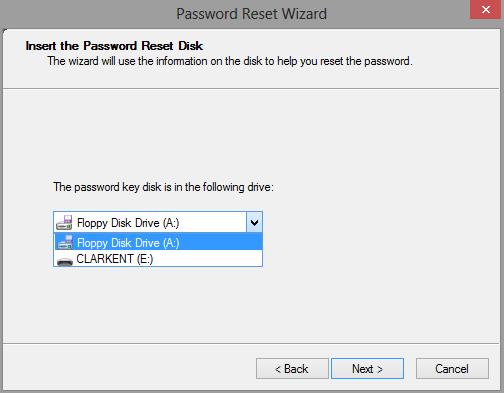
Steg 5. Nu kommer du att bli ombedd att välja enhet som innehåller information om återställning av lösenord. Välj din borttagningsbara enhet och klicka på "Nästa".
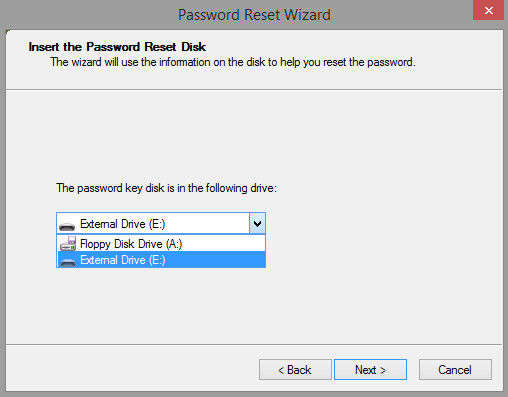
Steg 6. Om din disk innehåller information om lösenord kommer du att bli ombedd att ställa in ett nytt lösenord. Efter att ha ställt in ett nytt lösenord klicka på "Nästa".
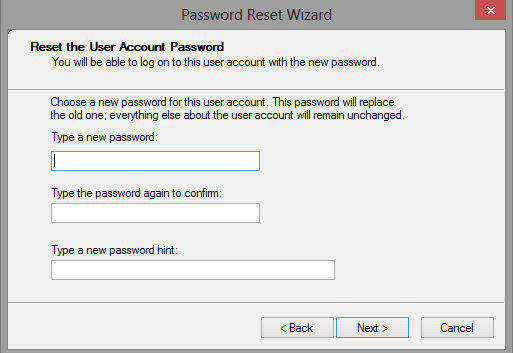
Steg 7. Ditt lösenord har ändrats. Nu kan du logga in på din dator med ett nytt lösenord.
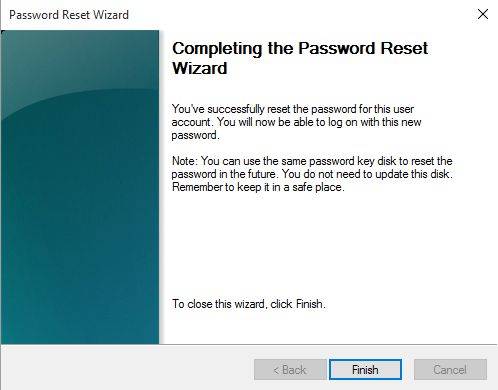
Problemet med den här lösningen är att bara en handfull människor känner till disken för lösenordsåterställning och bland dem är det några som inte tycker att det är användbart att skapa, så om du inte har det, oroa dig inte, vi är inte färdiga med att ge lösningar.
2. Använd kommandotolken
Ett annat alternativ för Windows 8 administratörslösenord återställs använder kommandotolken (CMD). Om du inte är medveten om CMD:s gränssnitt oroa dig inte, det är verkligen enkelt. du kommer att behöva Windows 8 DVD eller brännas på flash. Gå bara steg för steg:
Steg 1. Sätt i DVD i DVD ROM eller flash i USB-porten och starta om systemet. Systemet startar från DVD och ber dig välja språk och tangentbordslayout.
Steg 2. Efter att ha valt, kommer du att se alternativet "Felsökning", välj sedan "Avancerade alternativ" i felsökningsskärmen och klicka på Kommandotolken från alternativen. CMD kommer att dyka upp.
Steg 3. Skriv ditt enhetsnamn där ditt operativsystem installerades som standard, det är i C så skriv "c:" (utan inverterade kommatecken).
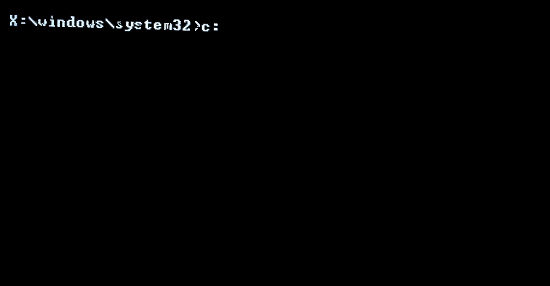
Steg 4. Skriv nu "cd Windows" och tryck enter.
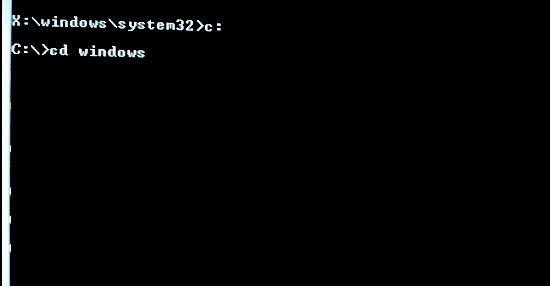
Steg 5. Skriv nu "cd system32" och tryck på enter.
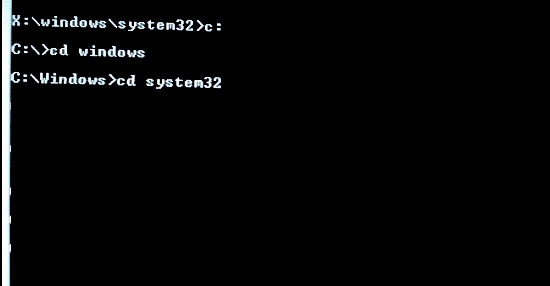
Steg 6. Skriv nu "copy cmd.exe cmd.exe.cmd2". Tryck enter. Du bör nu se en kopia av en fil.
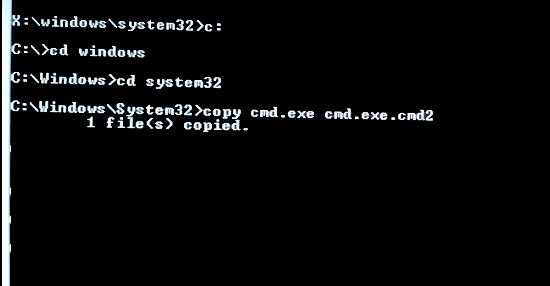
Steg 7. Skriv sedan "copy Utilman.exe Utilman.exe.Utilman2" och tryck på enter. Du bör nu se en annan filkopieringsbekräftelse.
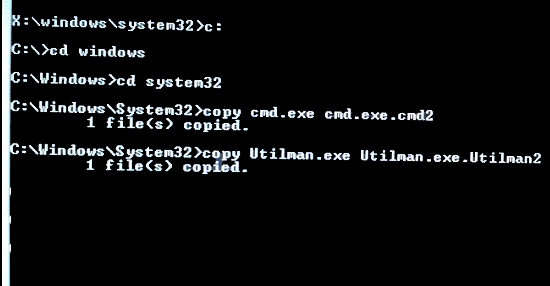
Steg 8. Skriv nu "del Utilman.exe" tryck enter. Skriv "ren cmd.exe Utilma.exe" igen och tryck på enter.
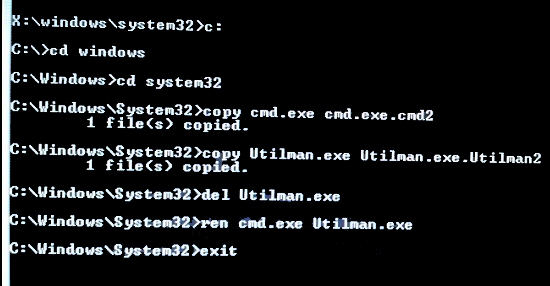
Steg 9. Ta nu bort DVD eller flash som du startade från i steg 1 och starta om din PC. När inloggningsskärmen dyker upp klickar du på "Ease Access-ikonen" i det nedre vänstra hörnet av din skärm som öppnar CMD igen.
Steg 10. Skriv nu "net user" och tryck enter.
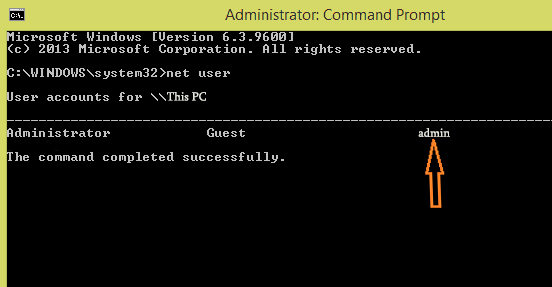
Steg 11. Du kommer att se namnen på ditt eller dina konton. Skriv nu "net user account_name *" (account_name namnet visas på skärmen, i mitt fall dess admin) och tryck på enter.
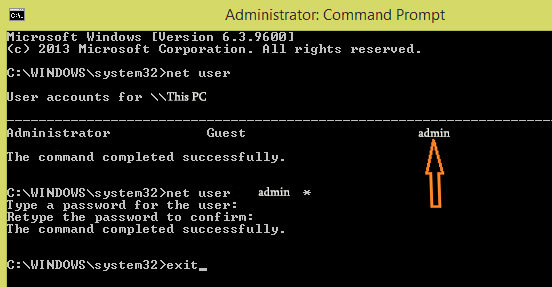
Slutligen kommer du att bli ombedd att skriva och skriva in ditt nya lösenord igen. Skriv lösenord och stäng CMD. Nu kan du logga in med ditt nya lösenord.
Sammanfattning
Nu med dessa lösningar speciellt med PassFab 4WinKey är det lätt att återställ administratörslösenordet för Windows 8 . Nu kan du också använda komplexa och starka lösenord för att säkra dina filer utan rädsla för att förlora data. Genom att använda detta verktyg kan du också återställ lösenordet för Windows 10 lätt. Meddela oss om du har ytterligare frågor.